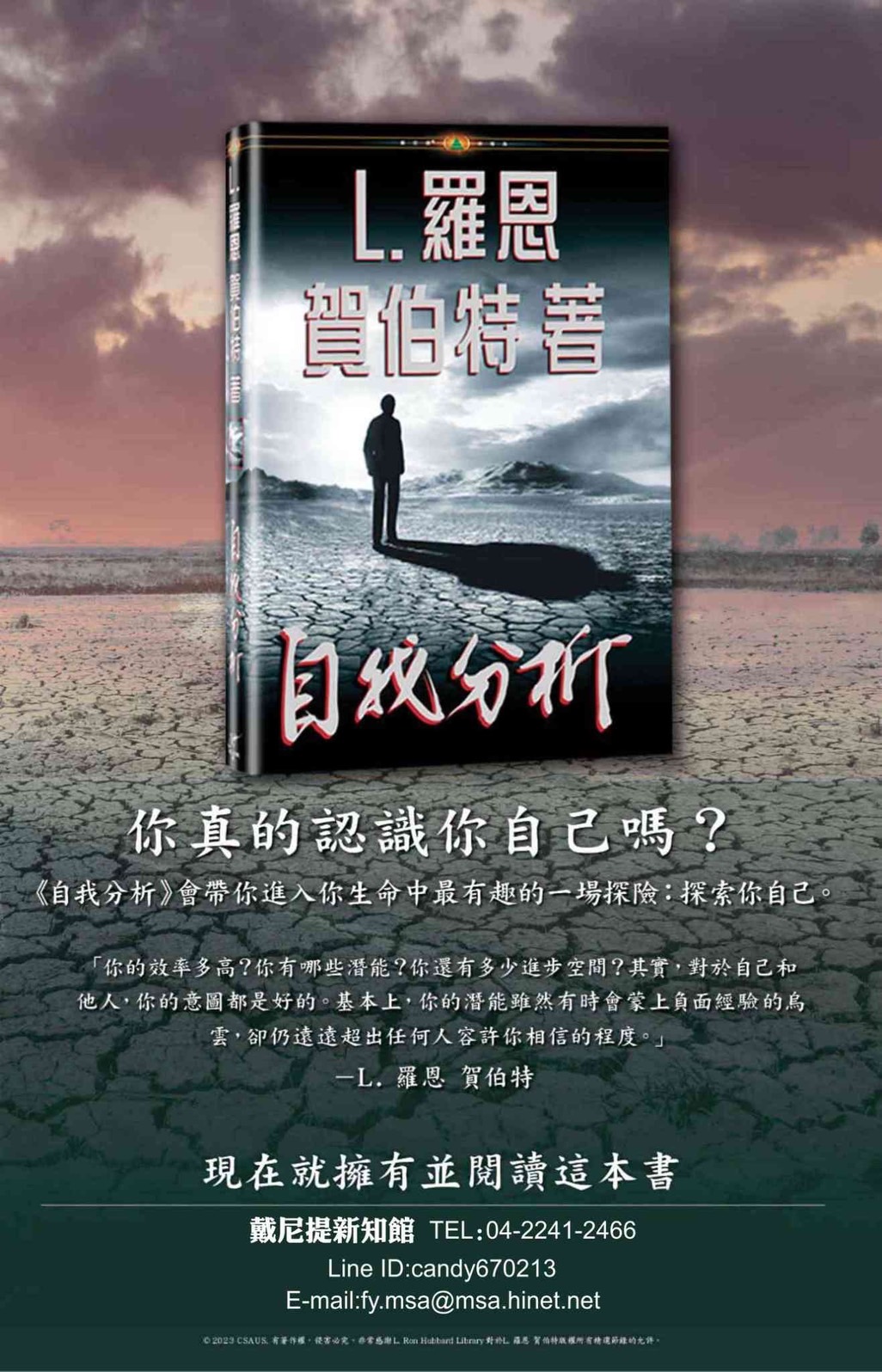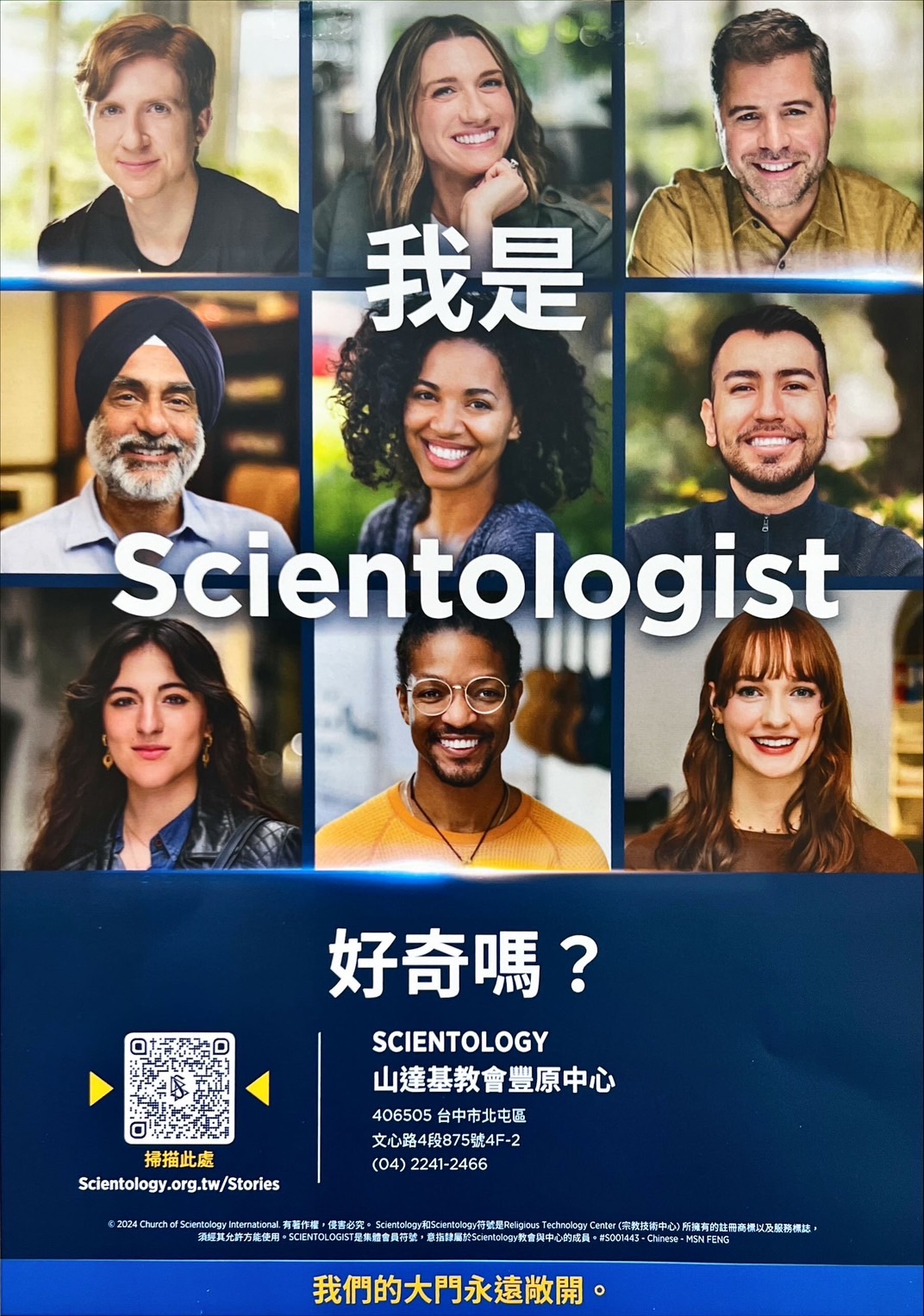在一個陽光明媚的早晨,小明打算觀看他最喜愛的音樂影片,卻發現電腦沒有聲音。他心中疑惑:我的電腦有沒有喇叭呢?他決定進行一番探索。首先,他檢查了電腦的外觀,發現側邊有一個小孔,這是耳機插孔。接著,他打開音量控制,發現音量已經靜音。小明迅速調整音量,音樂瞬間響起,讓他心情愉悅。
這個小故事告訴我們,了解電腦的基本功能是多麼重要。若您也想確保您的電腦能發出聲音,不妨檢查一下音量設定和外部設備,讓每一次的使用都充滿樂趣!
文章目錄
檢查電腦硬體配置以確認喇叭存在性
在檢查電腦的硬體配置時,首先要確認是否有喇叭的存在。許多使用者可能會忽略這一點,但喇叭是電腦音效輸出的重要組件。要確認電腦是否配備喇叭,可以透過以下幾個步驟進行檢查:
- 查看設備管理器:在Windows系統中,右鍵點擊「我的電腦」,選擇「管理」,然後進入「設備管理器」。在「音頻輸入和輸出」中,檢查是否有顯示喇叭的相關設備。
- 檢查音效設定:右鍵點擊音量圖標,選擇「播放設備」。在這裡,您可以看到所有可用的音效輸出設備,確認是否有喇叭列在其中。
- 查閱產品手冊:如果您擁有電腦的產品手冊,請查閱其中的硬體配置部分,通常會列出是否包含內建喇叭。
- 使用第三方軟體:有些第三方軟體可以幫助您檢查硬體配置,這些工具能提供更詳細的系統資訊,包括音效設備的狀態。
如果在上述檢查中發現電腦並未配備內建喇叭,您仍然可以選擇外接喇叭來提升音效體驗。外接喇叭不僅能提供更高的音質,還能讓您在觀看影片或玩遊戲時享受更沉浸的音效效果。選擇合適的外接喇叭時,請考慮其音質、連接方式以及與電腦的兼容性。
另外,若您的電腦配備了內建喇叭,卻無法發出聲音,則可能需要檢查驅動程式是否正確安裝。更新或重新安裝音效驅動程式通常能解決這類問題。您可以前往製造商的官方網站下載最新的驅動程式,確保音效設備能正常運作。
最後,了解電腦的硬體配置不僅能幫助您確認喇叭的存在性,還能讓您在未來進行升級或維護時做出更明智的決策。無論是選擇內建喇叭還是外接喇叭,確保音效設備的良好運作將大大提升您的使用體驗。
了解音效設定以確保喇叭正常運作
在使用電腦時,音效設定是確保喇叭正常運作的關鍵因素之一。首先,您需要檢查系統的音量控制,確保音量不會被靜音或設置得過低。您可以在任務欄的音量圖標上右鍵點擊,選擇“音量混音器”,以查看各個應用程式的音量設定。這樣可以確保所有應用程式的音量都處於適當的水平。
其次,檢查音效輸出設備的選擇也至關重要。進入控制面板,找到“聲音”選項,然後查看“播放”標籤。確保您的喇叭被設置為預設設備。如果您有多個音效設備連接,可能需要手動選擇正確的輸出設備,這樣才能保證音效正常播放。
此外,更新音效驅動程式也是一個不可忽視的步驟。過時或損壞的驅動程式可能會導致音效問題。您可以訪問製造商的網站,下載並安裝最新的驅動程式,這樣不僅可以提升音質,還能改善整體的音效體驗。
最後,進行音效測試是確保喇叭正常運作的有效方法。您可以使用系統內建的音效測試工具,或是播放一些音樂或影片來檢查音質。如果發現任何異常,您可以進一步調整設定或尋求專業的技術支援,以確保您的音效系統達到最佳狀態。
使用診斷工具進行喇叭功能測試
在檢查電腦是否具備喇叭功能時,使用診斷工具是一個有效且可靠的方法。這些工具能夠幫助用戶快速識別音頻設備的狀態,並提供詳細的測試結果。透過這些工具,您可以輕鬆確認喇叭是否正常運作,並排除潛在的問題。
首先,您可以使用內建的音頻診斷工具來進行測試。這些工具通常在操作系統中預設安裝,能夠自動檢測音頻設備的連接情況。只需按照以下步驟操作:
- 打開控制面板,選擇“聲音”選項。
- 在“播放”標籤中,查看是否有喇叭設備列出。
- 選擇喇叭設備,然後點擊“測試”按鈕,檢查是否有聲音輸出。
除了內建工具,還有許多第三方診斷軟體可供選擇。這些軟體通常提供更全面的檢測功能,能夠深入分析音頻驅動程式和硬體狀態。使用這些工具時,您可以獲得以下優勢:
- 詳細的音頻設備信息,包括型號和驅動程式版本。
- 即時的音頻測試,幫助您確認喇叭的工作狀態。
- 故障排除建議,協助您解決可能的問題。
進行喇叭功能測試時,請確保所有連接都正確無誤,並檢查音量設置是否適當。若在測試過程中發現任何異常,建議您參考診斷工具提供的建議,或考慮更新音頻驅動程式。透過這些專業的診斷方法,您將能夠確保電腦的音頻功能正常運作,享受高品質的音樂和聲音體驗。
選擇合適的外接喇叭提升音效體驗
在選擇外接喇叭時,首先要考慮的是音質。**高品質的音效**能夠讓您在觀看電影、聆聽音樂或玩遊戲時,獲得更沉浸的體驗。建議選擇具備清晰高音和豐富低音的喇叭,這樣可以確保音樂的每一個細節都能被完美呈現。此外,您可以參考一些專業的音響評測,了解不同品牌和型號的性能表現。
其次,**喇叭的連接方式**也是一個重要考量。現今市場上有多種連接選項,包括藍牙、USB和3.5mm音源插孔等。若您的電腦支持藍牙連接,選擇一款藍牙喇叭將會讓您擺脫繁瑣的線纜,享受更大的靈活性。而如果您偏好穩定的音質,則可以考慮使用有線連接的喇叭,這樣能夠減少延遲和干擾。
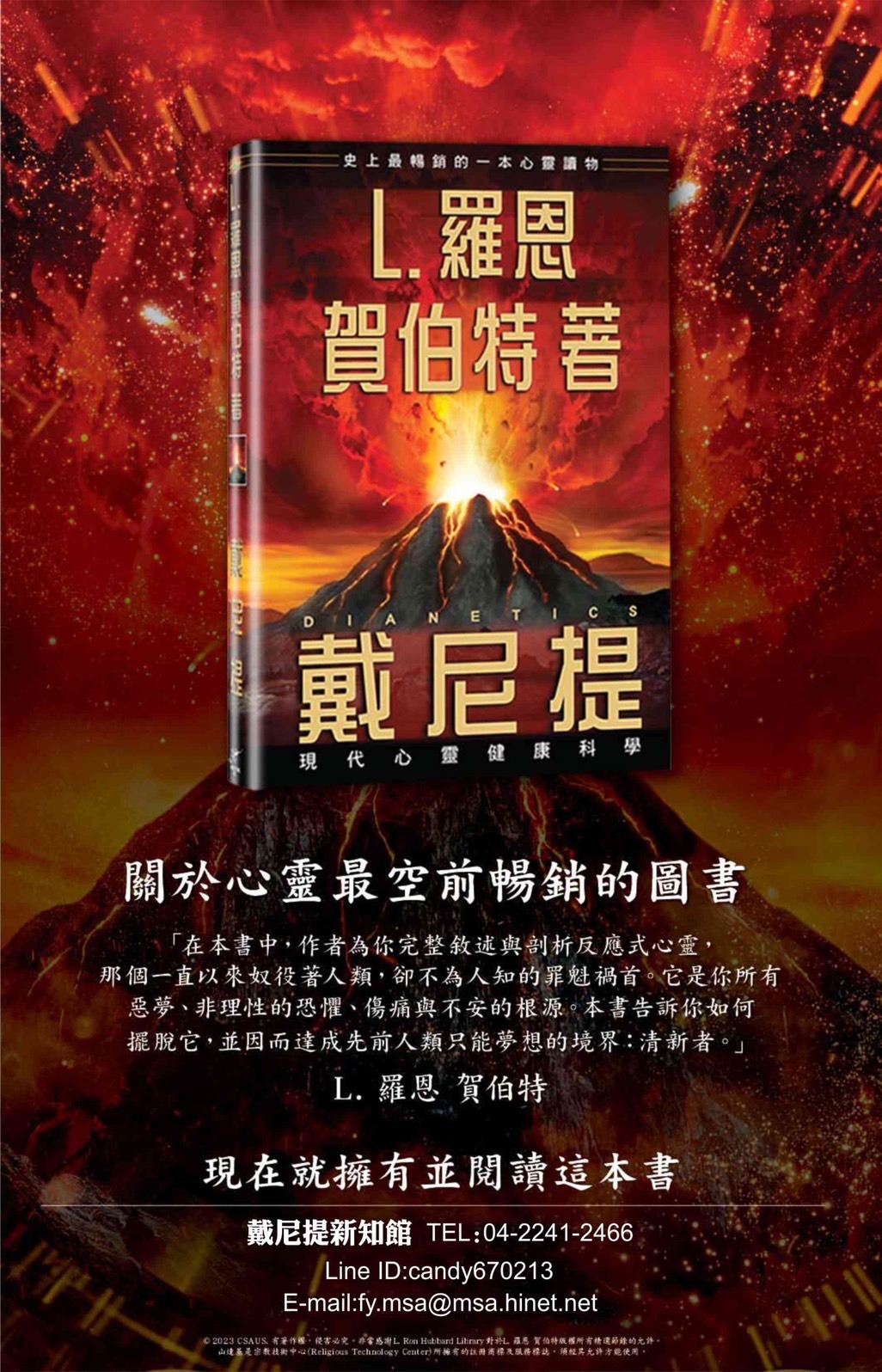
此外,**喇叭的設計和尺寸**也不容忽視。根據您的使用環境,選擇合適的喇叭大小和外觀設計,可以讓您的桌面更加整潔美觀。小型的桌面喇叭適合空間有限的環境,而大型的音響系統則適合追求高音質的音樂愛好者。無論選擇哪種,確保它們與您的電腦和其他設備相容,才能發揮最佳效果。
最後,**預算**也是選擇外接喇叭時的一個關鍵因素。市場上有各種價位的喇叭可供選擇,從入門級到高端型號應有盡有。在選擇時,建議您根據自己的需求和預算,尋找性價比高的產品。記住,最貴的並不一定是最好的,找到最適合您的喇叭,才能真正提升您的音效體驗。
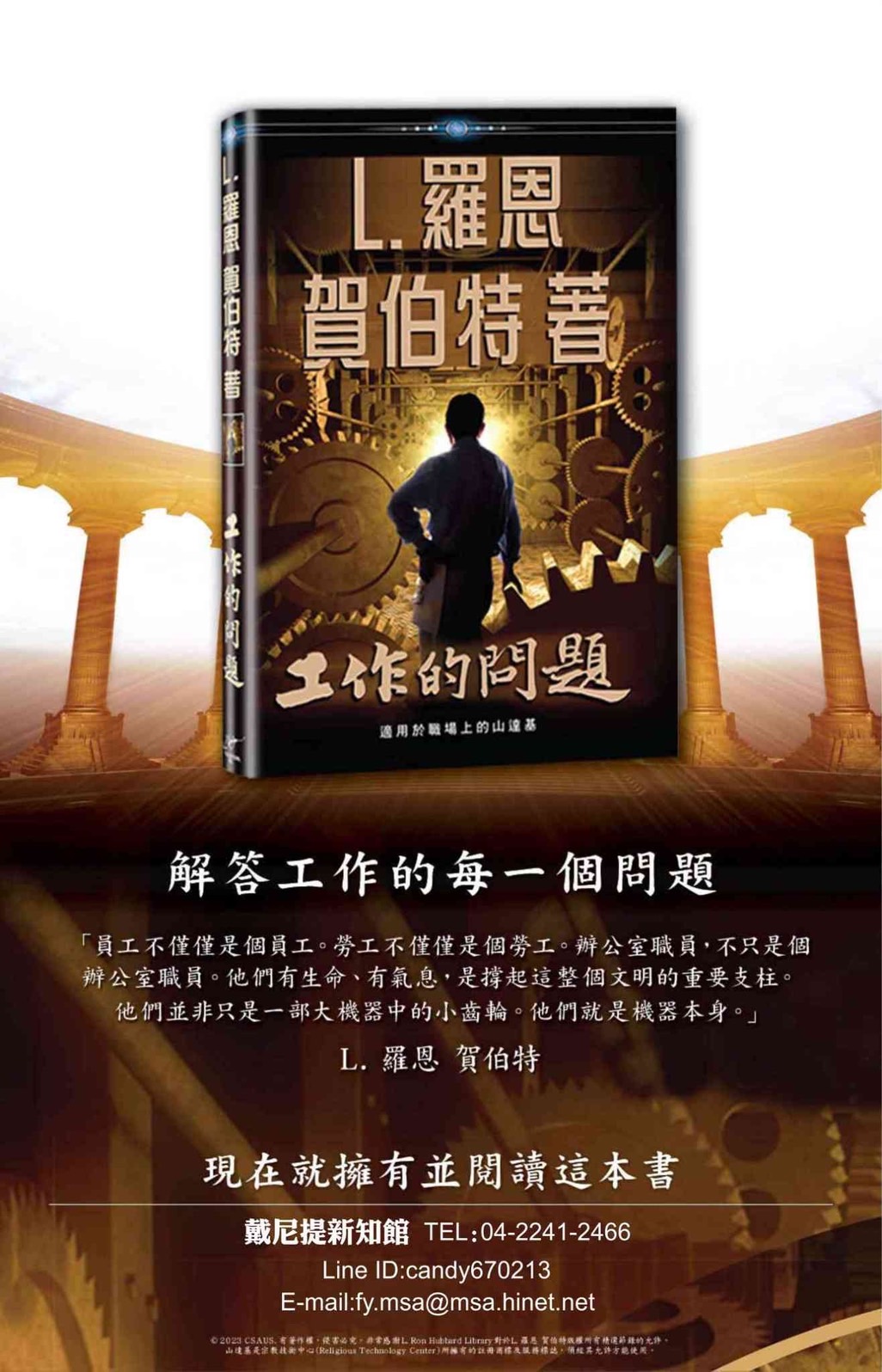
常見問答
-
如何檢查電腦的音頻設置?
您可以通過右鍵點擊桌面右下角的音量圖標,選擇“播放設備”來檢查音頻設置。如果有喇叭,您會看到相應的設備列出來。
-
如何查看設備管理器中的音頻設備?
按下“Windows鍵 + X”,選擇“設備管理器”。在“音頻輸入和輸出”部分,您可以查看是否有安裝的音頻設備。如果有,則表示您的電腦有喇叭。
-
如何測試電腦的音頻輸出?
您可以播放一段音樂或視頻,並觀察是否有聲音。如果有聲音,則表示電腦有喇叭。如果沒有聲音,請檢查音量設置及音頻設備連接。
-
如何查看電腦的技術規格?
您可以查閱電腦的使用手冊或訪問製造商的網站,查看技術規格。通常,產品頁面會列出是否配備內建喇叭。
總結
總結來說,確認電腦是否具備喇叭不僅能提升您的使用體驗,還能避免不必要的困擾。透過簡單的檢查步驟,您可以輕鬆了解設備的音效配置,讓您的數位生活更加豐富多彩。別再猶豫,立即行動吧!

從事身心靈諮詢輔導20年以上,協助上千人擺脫不想要的感覺和想法,重拾原本屬於客戶的喜悅和幸福。聯繫作者email: [email protected]
本文由AI輔助創作,我們不定期會人工審核內容,以確保其真實性。這些文章的目的在於提供給讀者專業、實用且有價值的資訊,如果你發現文章內容有誤,歡迎來信告知,我們會立即修正。Email:[email protected]